シーンの作成
このチュートリアルでは、エディタ上で空のシーンを編集して、カメラの映像をブラウザ上に表示する方法を説明します。
プロジェクト設定の変更
このページの作業は Automatic Streaming を利用しないことを前提にしています。以下の手順でフラグをオフにしてください。
1: プロジェクト設定 ウィンドウを開く。
2: Render Streaming タブを選択する。
3: Create New Settings Asset を選択する。
4: アセットに任意の名前をつける。
5: Automatic Streaming を無効にする。

コンポーネントの設定
空のシーンを作成します。Unity のバージョンが 2020 以降の場合、メニューから File > New Scene を選択してダイアログを表示し、Basic (Built-in) を選択します。

ヒエラルキーウィンドウから Main Camera オブジェクトを選択し、インスペクタウィンドウから Signaling Manager コンポーネントを追加します。
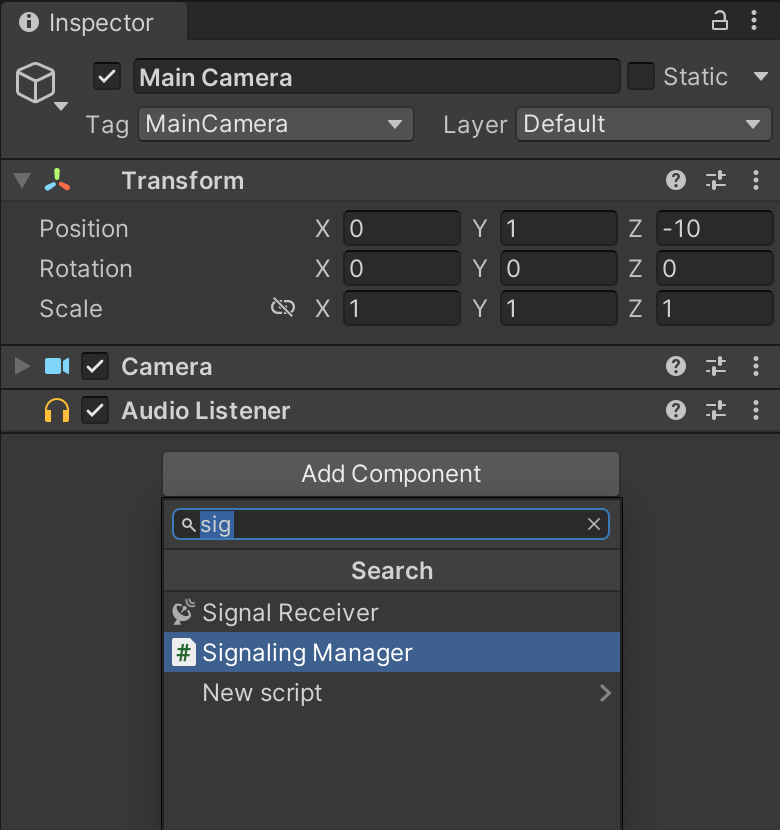
次に Broadcast コンポーネントを Main Camera に追加します。このコンポーネントは複数のピアに対してストリームを配信できます。
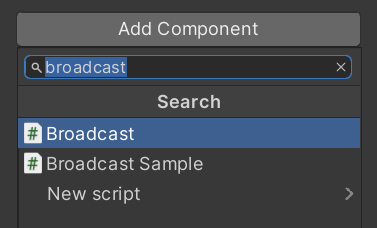
Broadcast コンポーネント を Render Streaming コンポーネントの Handler プロパティに割り当てます。
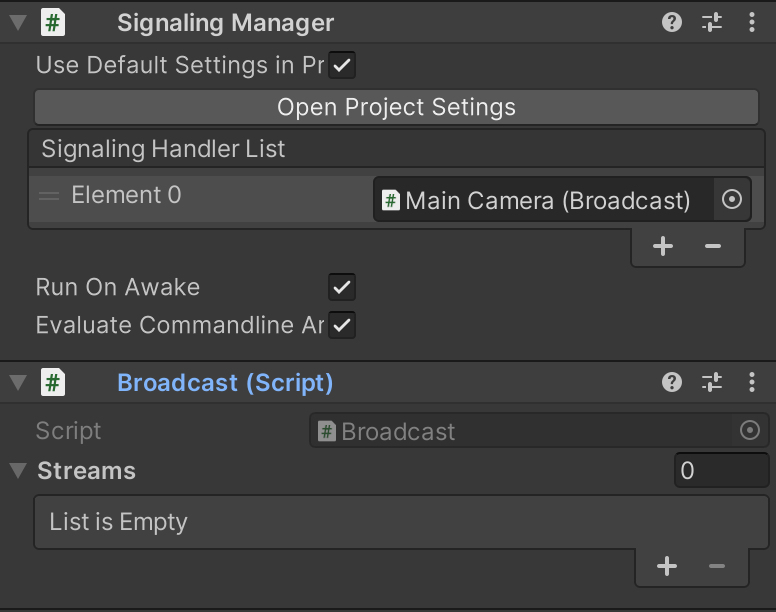
Video Stream Sender コンポーネントを Main Camera オブジェクトに追加します。このコンポーネントはカメラを参照して映像を他のピアに送ります。
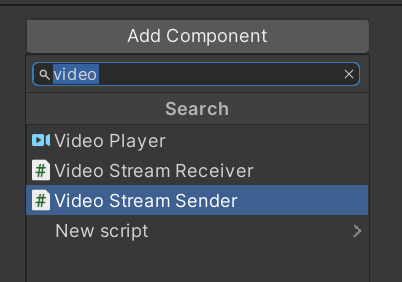
Video Stream Sender コンポーネントを Broadcast コンポーネントのプロパティに設定します。また Main Camera を Camera プロパティに設定します。

ブラウザでの確認
ブラウザから Receiver Sample ページを開きます。Unity のカメラの映像がブラウザ上から確認できるはずです。

次のステップ
Unity からブラウザに映像を配信できました。同様に音声も配信できます。ストリーミングのためのコンポーネントを コンポーネントの種類のページで紹介しています。
今度は、カメラの向きをブラウザから変更できるようにします。次のページに進んでください。